저장 파일은 게임을 처음부터 하는 대신 계속해서 진행하고 싶은 게이머에게 매우 중요합니다. 파일이 분실되거나 삭제되면 게이머는 시간과 노력을 잃을 수 있습니다. 많은 요인으로 게임 파일을 잃을 수 있으며, 이는 진행에 영향을 줍니다. 이 가이드에서는 가능한 Dying Light: The Beast 저장 파일 위치와 손실된 게임 파일을 복구하는 방법을 다룹니다.
이 기사에서
1부. Dying Light: The Beast 및 스토리 중심 게임플레이 개요
Dying Light: The Beast는 공포가 가득한 종말 세계로의 여정입니다. 플레이어는 도덕적 결정을 내려야 하며, 각 결정이 이야기를 달라지게 만듭니다. 이 게임은 영화 같은 내레이션, 전투, 선택지가 포함된 액션과 전략 중심입니다.
잃어버리거나 삭제된 게임 파일을 쉽게 복구하세요!

2부. Dying Light: The Beast의 저장 파일 위치를 알아야 하는 이유
다음 항목들은 반드시 알아야 하는 이유를 설명합니다:steam 게임 저장 파일 위치Dying Light: The Beast에 대해:
- 진행 보호:게임이 충돌하거나 데이터가 손상될 경우, 저장 파일 위치를 아는 것이 좋습니다. 복사본이 있으면 수 시간 고생할 필요 없이 몇 분만에 게임을 복원할 수 있습니다.
- 다른 PC로 저장 파일 옮기기:새 컴퓨터로 이동할 때 진행 상황이 자동으로 전송되지 않습니다. 저장 파일을 복사하면 처음부터 시작하지 않고 계속 이어갈 수 있습니다.
- 클라우드 및 수동 백업 생성:모든 게임이 클라우드에 저장을 신뢰성 있게 동기화하지는 않습니다. 파일 위치를 알면 추가적인 보안을 위해 수동 백업을 만들 수 있습니다.
- 손실 파일 복원:가끔 게임을 다시 설치하면 진행 상황이 손상될 수 있습니다. 저장 파일을 백업해두면 나중에 데이터를 쉽게 복원할 수 있습니다.
3부. 기본 Dying Light: The Beast 저장 파일 위치
다운로드 소스에 따라Dying Light: The Beast 저장 파일 위치가 다를 수 있습니다. 다음 섹션에서는 Steam과 Epic Games에서 설치된 게임 파일 위치를 설명합니다:
1. Steam(Windows)
Steam에서 다운로드한 게임은 자동으로 기본 폴더에 저장됩니다. 각 게임에는 고유 ID가 있어서,steam 게임 파일 위치가 게임마다 다릅니다. 또한, 플레이어마다 고유한 플레이어 ID가 있어 탐색 경로도 각자 다릅니다. C 드라이브에는 Steam이 설치된 폴더에 파일이 있습니다.
숨겨진 파일 보기"를 활성화해야 저장 파일에 접근할 수 있습니다. 추가 탐색을 위해 User Data 폴더에서 게임 및 사용자 ID를 따라야 합니다. 파일 탐색기에서 다음 경로로 접근하세요: "Program Files (x86) > Steam > userdata > your game ID > your player ID > remote > out > save."
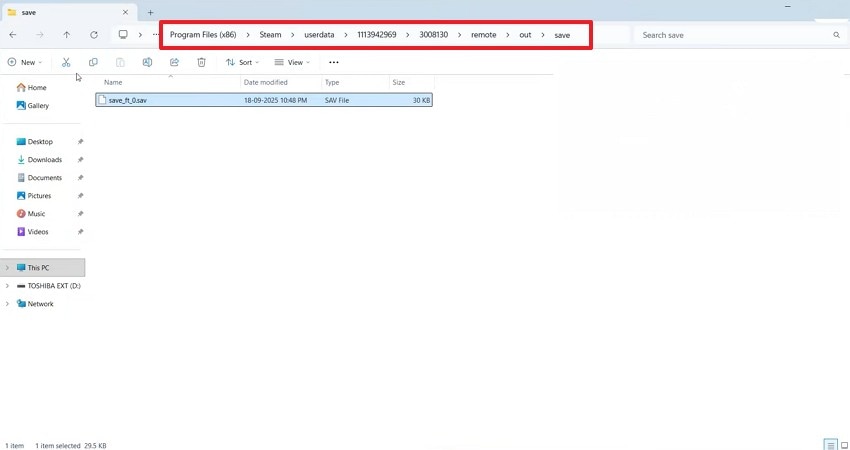
2. Epic Games (Windows)
지원되는 게임 플레이를 마치면 Epic Games가 저장 파일을 클라우드 서버에 자동 업로드합니다. 이를 통해 최신 진행 상황이 온라인에 저장됩니다. 게임을 다운로드하면 Epic Games Launcher에서 플레이어 ID가 포함된 폴더에 다운로드됩니다. 다음은 Epic Games에서 저장 파일을 동기화하는 단계입니다:
- Epic Games 인터페이스에서 오른쪽 상단의 "프로필" 아이콘을 선택하고 메뉴에서 "설정" 옵션을 선택하세요.
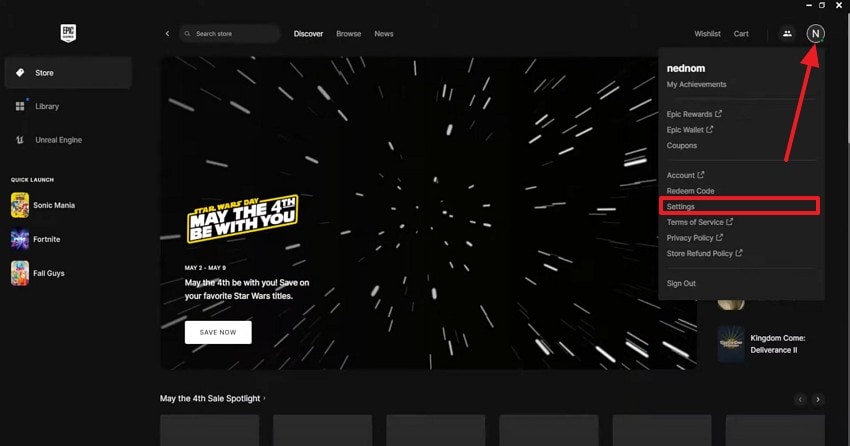
- 다음 창에서 "클라우드 저장 활성화" 박스를 체크하면 파일이 자동으로 클라우드 저장소에 동기화됩니다.
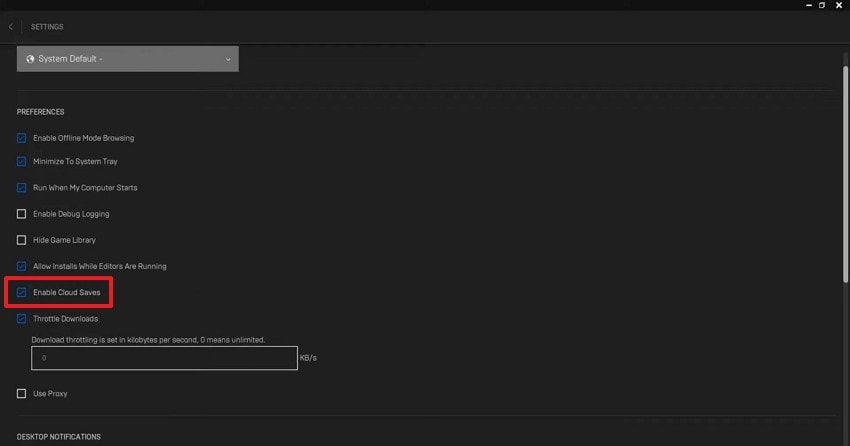
4부. Dying Light: The Beast 저장 파일 위치 백업 및 복원 방법
게임 파일을 백업하고 복원하면 손상이나 분실을 막을 수 있습니다. 다음 방법들로steam deck 저장 파일 위치:
방법 1. 수동 백업 (복사/붙여넣기 방식)
에서 문서를 백업 및 복원할 수 있습니다.
- 먼저 저장 파일 위치에서 오른쪽 클릭 후 "복사"를 선택하세요.
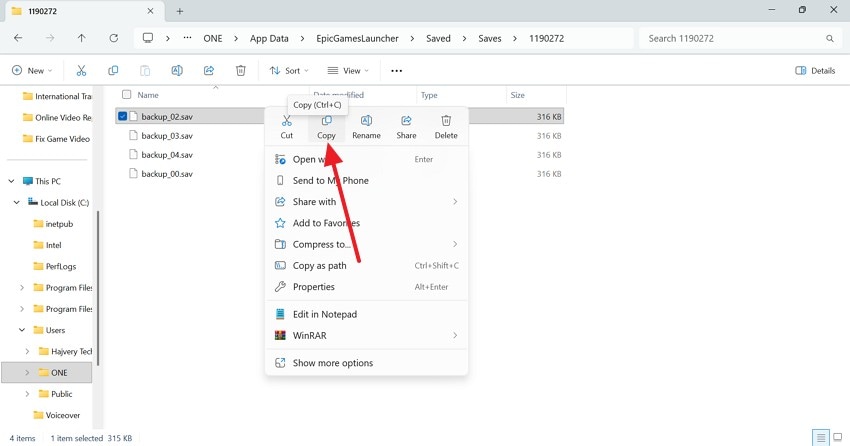
- 기기의 백업 폴더에 "Ctrl+V" 키를 사용해 저장 파일을 붙여넣으세요.
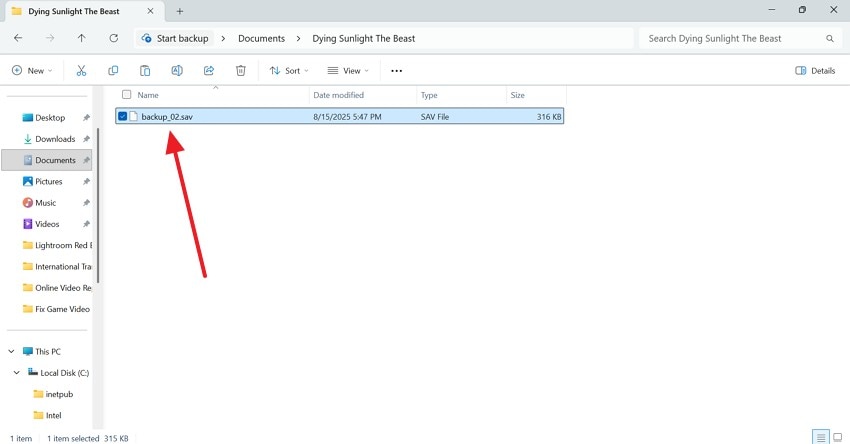
방법 2. Windows "이전 버전" 기능 사용
Windows의 이전 버전 기능은 폴더의 자동 스냅샷을 제공해 이전 저장 파일에 접근할 수 있습니다. 저장이 손상되거나 실수로 삭제된 경우에 유용합니다. 하지만 이 기능은 미리 파일 기록이 활성화되어 있었을 때만 도움이 되므로, 적극적인 백업을 반드시 대체하지는 않습니다. 아래 지침을 따라 이 기능을 백업에 사용하는 방법을 확인해보세요Dying Light: The Beast 저장 파일 누락:
지침.먼저 저장 파일을 오른쪽 클릭 후 "속성" 옵션을 선택합니다. 다음 창에서 "이전 버전" 패널에 들어가서 원하는 날짜의 이전 파일을 선택하세요. 마지막으로 "복원" 버튼을 눌러 파일의 오래된 버전에 접근하세요.
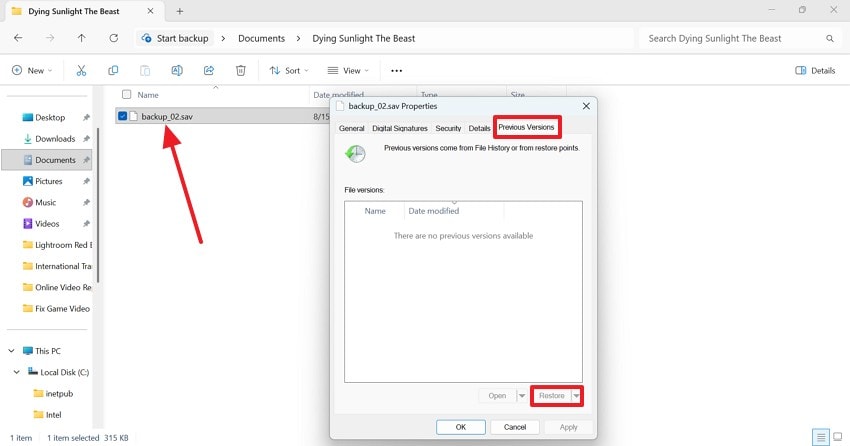
방법 3. 클라우드 서비스(Steam/Epic)에서 복원
Steam 및 Epic Games Launcher의 클라우드 저장은 자동으로 진행 상황을 서버에 동기화하여 여러 기기에서 쉽게 접근할 수 있게 해줍니다. 이는 교차 기기 액세스에 가장 부드러운 선택지이지만, 게임의 클라우드 저장 옵션이 켜져 있어야 합니다. 아래 가이드로steam 게임 저장 파일 위치Steam 클라우드 서비스에서 문서를 복원하는 방법을 확인하세요:
- 먼저 좌상단에서 "Steam" 버튼을 열고 "설정" 옵션을 선택하여 진행하세요.
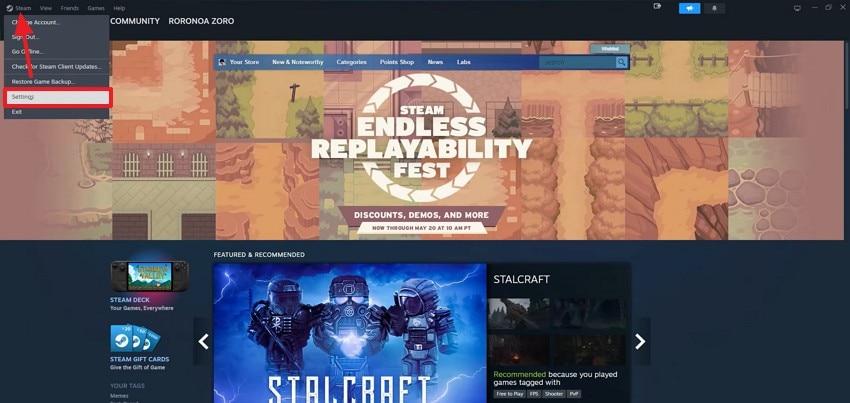
- 왼쪽의 "클라우드" 탭에서 해당 지원 애플리케이션의 "Steam Cloud" 토글을 활성화하십시오.
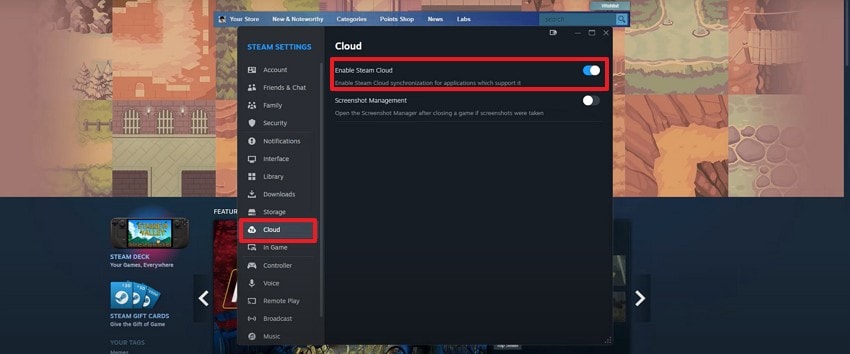
- 이제 좌상단의 "Steam" 옵션에서 "종료"를 선택하여 모든 Steam 작업을 종료하세요.
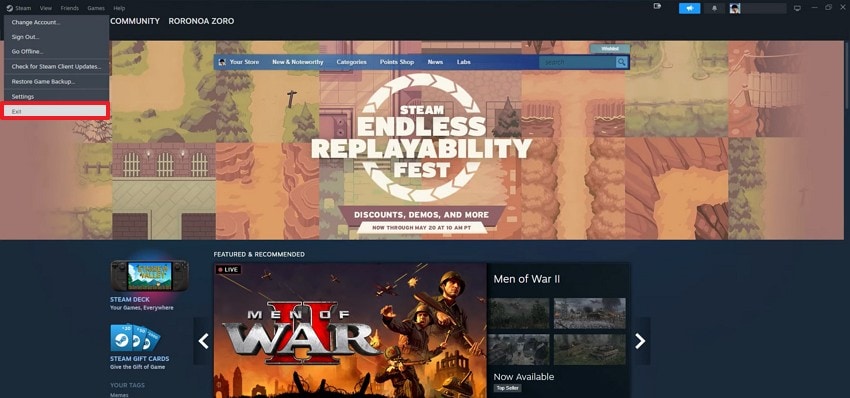
- 그 다음 Steam을 다시 시작해서 "라이브러리"에서 게임을 찾으세요. 좌측 패널에서 게임을 오른쪽 클릭하고 "속성" 창에 들어가세요.
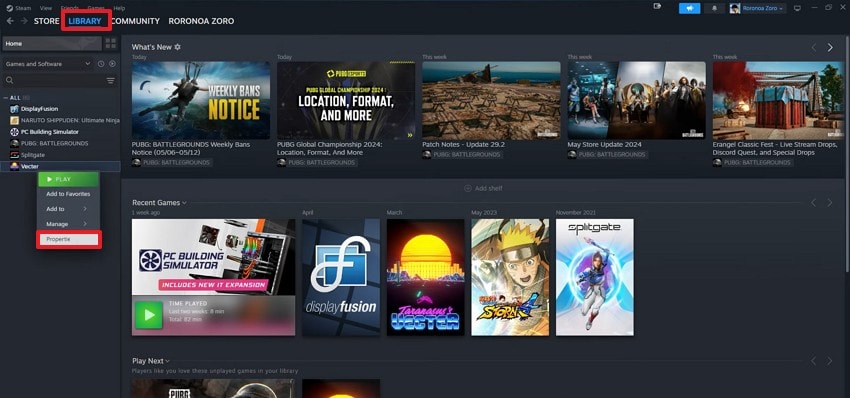
- 이후 "일반" 탭에서 "(게임 이름)용 Steam 클라우드에 게임 저장 유지" 토글을 활성화하세요.
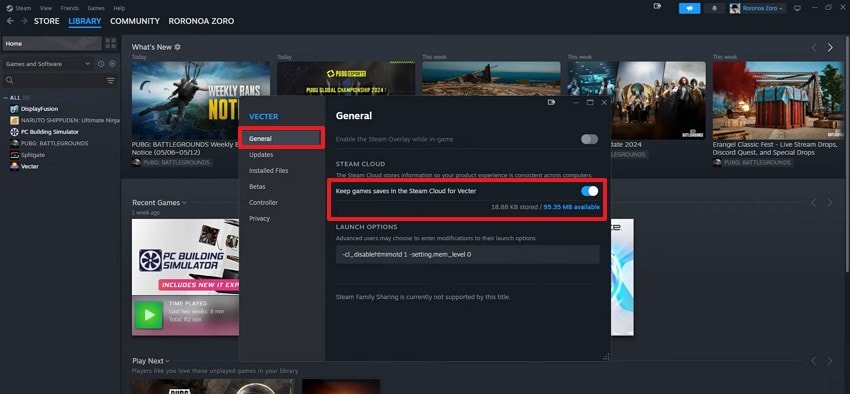
- 왼쪽의 "설치된 파일" 패널에서 "찾아보기" 버튼을 선택하면 복구하려는 게임 파일의 게임 ID를 확인할 수 있습니다. 게임의 ID를 메모한 뒤, Steam에서 게임을 열고 상단 "주소 표시줄"의 번호와 일치시키세요.
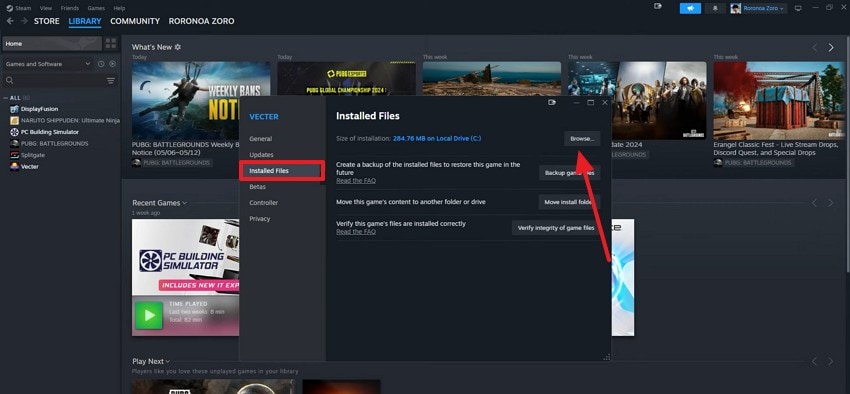
- 이후 ID가 일치하면 "Steam" 메뉴에서 "게임 백업 복원" 옵션을 선택하세요.
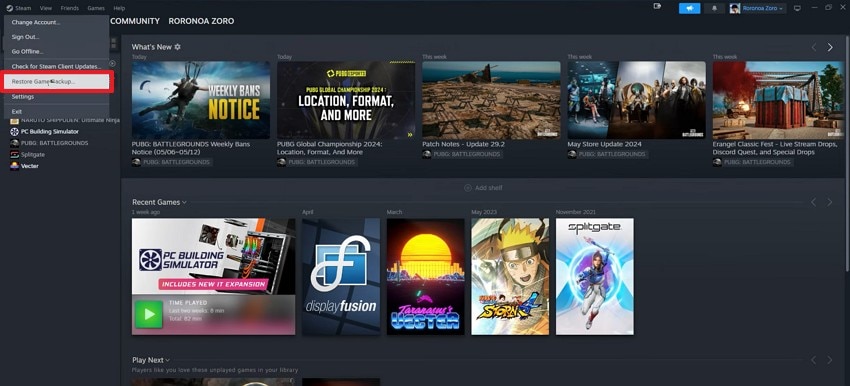
- 다음 팝업에서 "찾아보기" 버튼을 클릭하고 저장 파일을 복원할 폴더를 선택해 과정이 끝납니다.
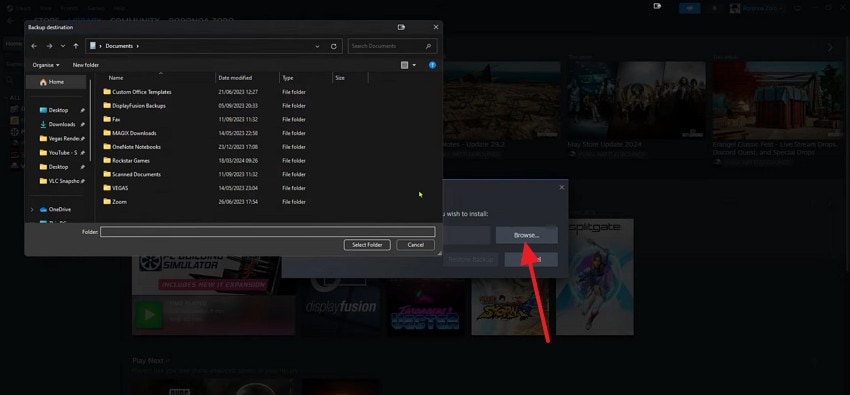
보너스: Recoverit로 손실된 Dying Light: The Beast 저장 파일 복구
에서 저장 파일에 접근하는 것은 쉽지만steam 게임 파일 위치누락된 파일을 찾는 건 까다로울 수 있습니다. 파일 복구 도구인Recoverit을 사용하면 내용 손실 없이 파일 접근을 복구할 수 있습니다. 이 툴의 대량처리 기능으로 한 번의 작업에서 여러 게임 파일을 복원할 수 있습니다. 성공률 99.5%로 매우 효과적인 복구 도구입니다.
Recoverit은 올인원 도구로 파일 분실 원인 10,000가지를 해결할 수 있습니다. 자동 파일 검색 기능뿐만 아니라 폴더를 수동으로 필터링해 목표 저장 파일을 찾는 것도 가능합니다. 파일 미리보기 기능을 제공해 결과에 만족할 수 있도록 해줍니다. 더 넓은 사용자층을 위해 Recoverit은 Mac 및 Windows용 기능도 제공합니다.
주요 기능
- 딥 스캔 옵션:Recoverit은 All-Around Scan으로 일반적인 분실 파일을 검색합니다. 추가로 딥 스캔 옵션을 통해 광범위한 검색도 가능합니다.
- 포맷 지원:뿐만 아니라Dying Light: The Beast 저장 파일 누락문서; 이 툴은 1,000종 이상의 멀티미디어 파일, MS 파일 등도 복구할 수 있습니다.
- 호환 기기:SD 카드나 하드 드라이브에서 파일이 손실되어도 Recoverit이 복구할 수 있습니다. 100만 개의 기기 지원으로 파일 복구가 가능합니다.
Recoverit으로 Dying Light: The Beast 손실 저장 파일 복원하기
수동 및 일반적인 저장 파일 복구 방법이 실패할 경우 복구 툴을 사용하는 것이 더 낫습니다. Recoverit을 이용한 파일 복구 가이드는 다음과 같습니다:
- 파일 위치 폴더 선택
먼저, 왼쪽 패널에서 저장 장치를 선택하고 오른쪽 구역에서 폴더를 고르세요.

- 분실 파일 검색
삭제된 파일과 폴더가 다음 화면에 나타나면 복구하고 싶은 저장 파일을 선택하여 "복구"하세요.

- 복구된 파일 확인
파일 스캔이 멈추면 팝업에 찾은 파일과 포맷 수가 표시됩니다.

- 복구한 파일 미리보기
파일을 복구한 후 다음 창에서 미리보기할 수 있습니다. 이제 "복구" 버튼을 눌러 복구된 파일을 저장할 수 있습니다.

결론
요약하자면 이 글은Dying Light: The Beast 저장 파일 위치및 파일이 기본 저장되는 위치에 대해 다룹니다. Steam과 Epic Games를 통해 다운로드 시 어디에서 파일이 저장되는지 살펴보았습니다. 또한 기기에서 저장 파일을 복원하는 다양한 방법도 설명했습니다. 마지막으로 10,000가지 이상의 파일 분실 원인을 해결하는 강력한 파일 복구 도구 Recoverit도 소개했습니다.
FAQ
-
1. 저장 파일이 처음에 왜 사라지나요?
게임 도중에 중단되거나 삭제되는 경우 저장 파일이 사라질 수 있습니다. 파일 분실은 문서 손상 또는 클라우드 동기화와의 충돌로도 발생할 수 있습니다. -
2. 손상된 저장 파일을 어떻게 복구하나요?
PC에서 수동 백업으로 손상된 파일을 복구해 볼 수 있습니다. Windows를 사용할 경우 내장된 "이전 버전" 기능으로 과거 파일 접근을 시도해 볼 수 있습니다. 이러한 방법이 모두 실패하면, 제3자 복구 도구를 사용하는 것도 고려할 수 있습니다. -
3. 각 문서를 하나씩 처리하지 않고 7개의 저장 파일을 어떻게 복구할 수 있나요?
여러 개의 저장 파일을 한 번에 복구하려면 Recoverit과 같은 복구 도구를 사용하세요. 일괄 처리 기능으로 모든 파일을 한 번에 복원할 수 있습니다. -
4. 로컬 저장과 클라우드 저장의 차이점은 무엇인가요?
steam deck 저장 파일 위치가 장치의 드라이버에 저장될 경우, 파일은 로컬 저장이라고 부릅니다. 반면, 클라우드 저장 공간에 보호된 문서는 클라우드 저장이라고 합니다.
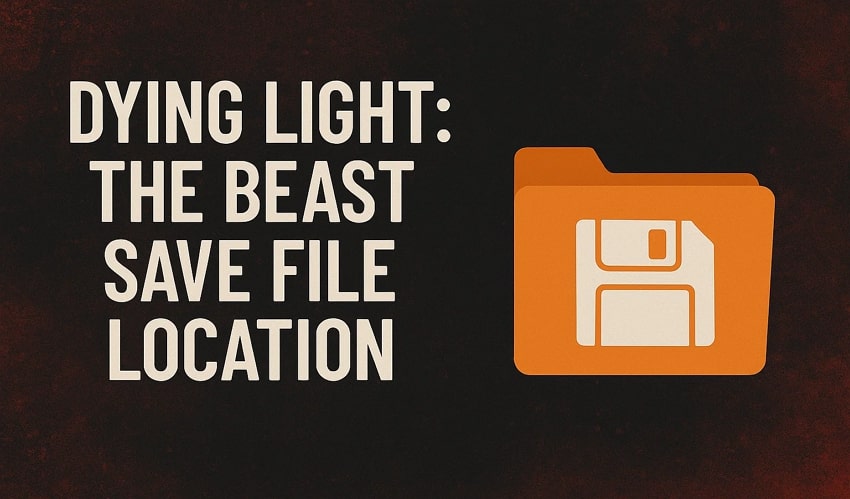




 ChatGPT
ChatGPT
 Perplexity
Perplexity
 Google AI Mode
Google AI Mode
 Grok
Grok























